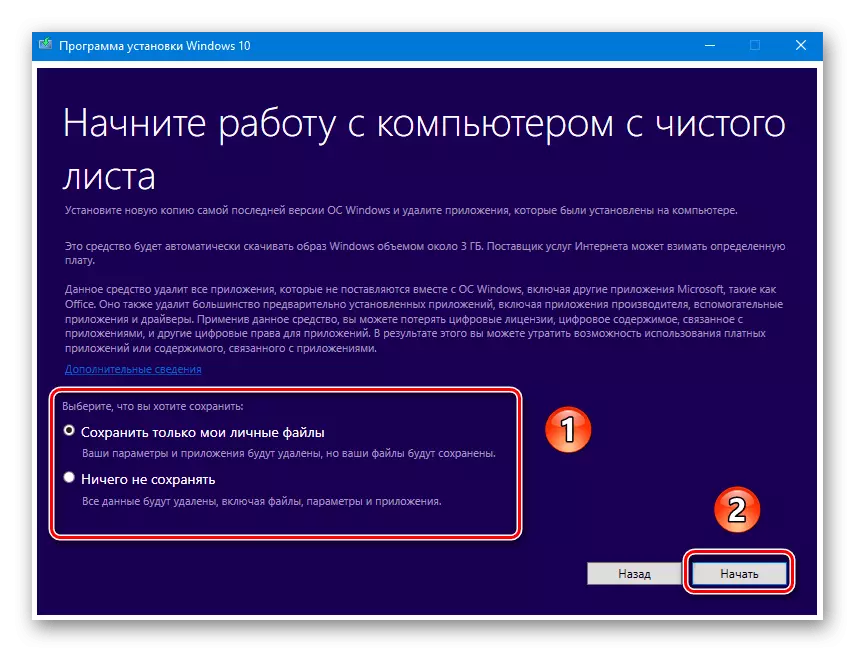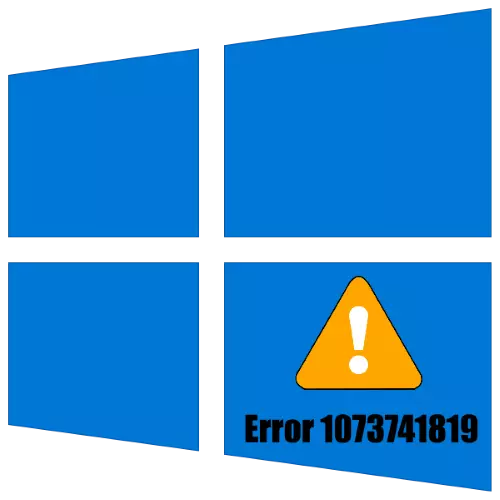
1. módszer: A hangáramkör cseréje
A vizsgált problémának a legfőbb forrása azoknak a felhasználóknak, akik a Windows 10 rendszerrel átváltak, az utóbbiból származó hangrendszer. A megoldás ebben az esetben nagyon egyszerű: csak tegye az "alapértelmezett" beállítva a "Vezérlőpult".
- Hívja a "Vezérlőpult" hívását bármely elfogadható módszerrel, például a "keresés" keresésével, amelyben a kívánt kérésbe kerül, majd kattintson az eredményre.
- Kapcsolja az elem megtekintési módját a "nagy" helyzetbe, majd keresse meg a "hang" elemet, és menjen hozzá.
- A Hangkezelő eszközben nyissa meg a megfelelő lapot, és használja a "Sound Scheme" legördülő menüt, amelyben kiválasztja az "alapértelmezett" opciót. Az összes változtatás után kattintson az egymást követően "Alkalmaz" és az "OK" gombra.
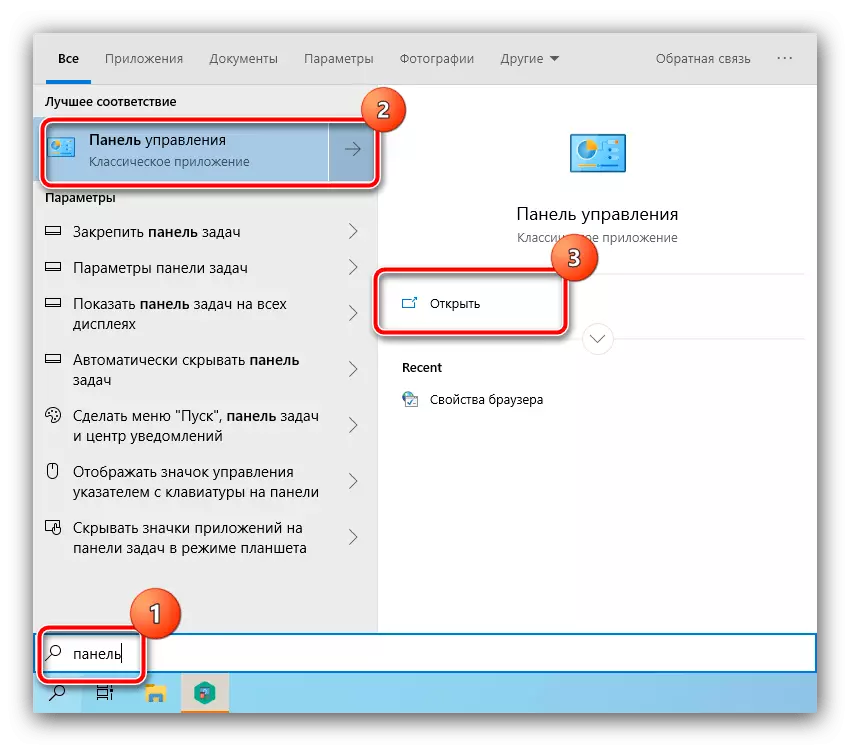
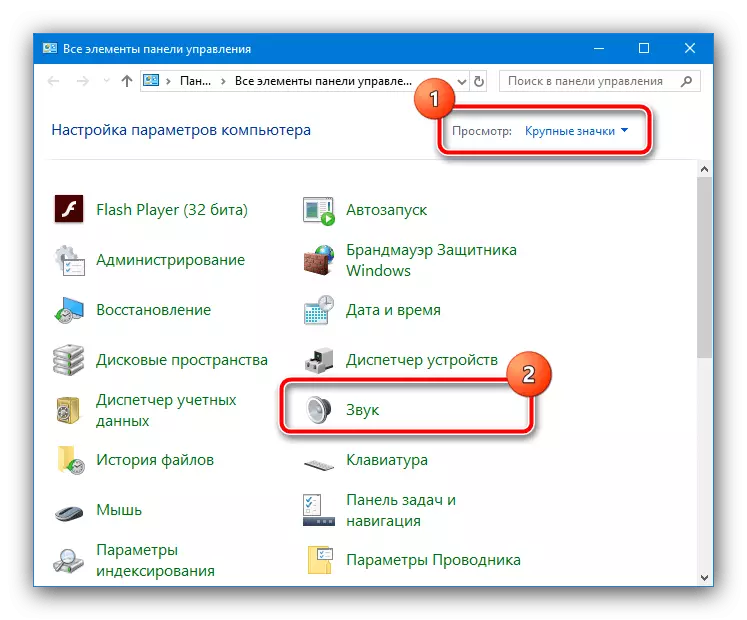
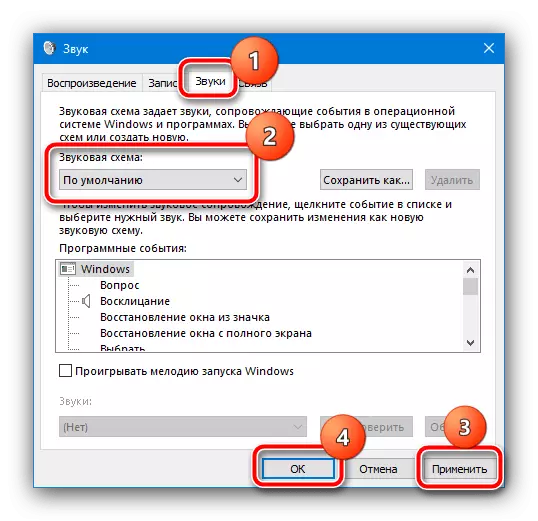
Kitöltésével Ezen manipulációk, indítsa újra a számítógépet, és amikor OS teljesen kezd, próbálja ki egy elemet a hibát okozó megjelenés - most már nem kell.
2. módszer: A Windows téma módosítása
Néha a probléma az operációs rendszer témáiban rejlik, amelyhez a hangrendszer kötődik. A megoldás ebben az esetben változik.
- Menjen az "Asztal", kattintson jobb gombbal egy üres helyre, és válassza a "Testreszabás" lehetőséget.
- Ezután használja a "Témák" opciót a bal menüben.
- Görgessen le a listát lefelé, ahol kattintson a "Windows 10" opcióra.
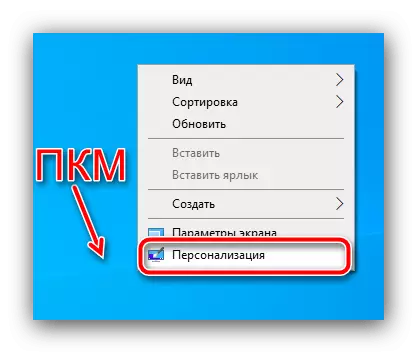
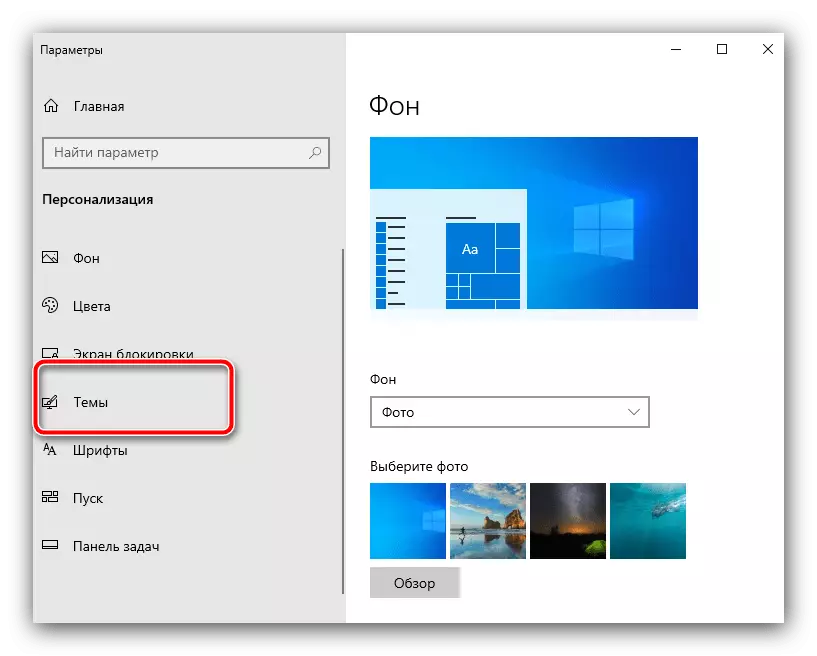
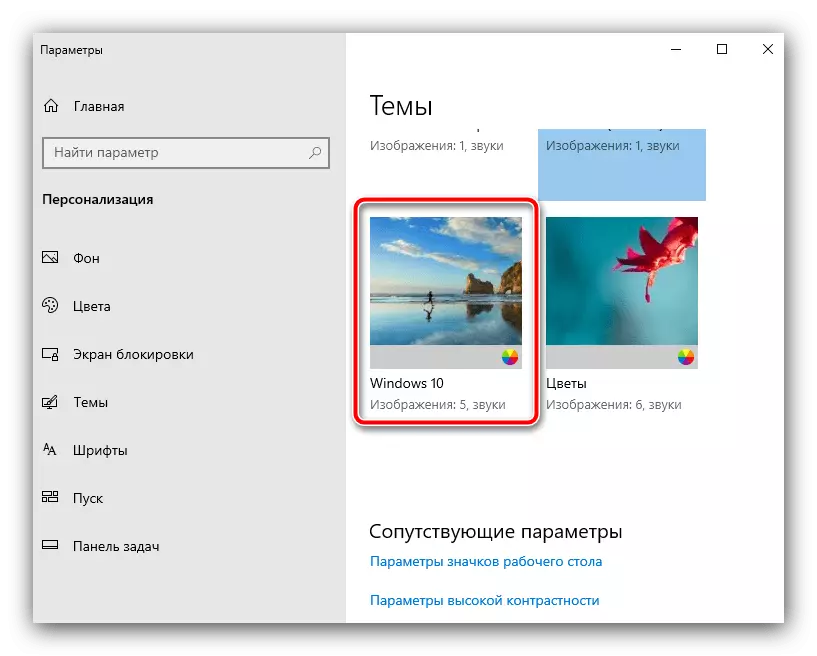
Ha ezen intézkedések végrehajtása után a megfelelő hatás nem figyelhető meg, használja az alábbi módszerek valamelyikét.
3. módszer: Az UAC leválasztása
A 1073741819 számú probléma második gyakori forrása az UAC védelmi környezet - valamilyen oknál fogva nem képes engedélyt kiadásra, amely változik és hiba lép fel. Az UAC letiltása az alábbiak szerint:
- Nyissa meg a kezelőpanelt (lásd az első módszert), és válassza ki a "Felhasználói fiókok" opciót.
- Használja a felhasználói fiók vezérlési beállításait.
- Engedje le a csúszkát a legalacsonyabb helyzetbe, majd nyomja meg az Alkalmazás alkalmazás gombot.
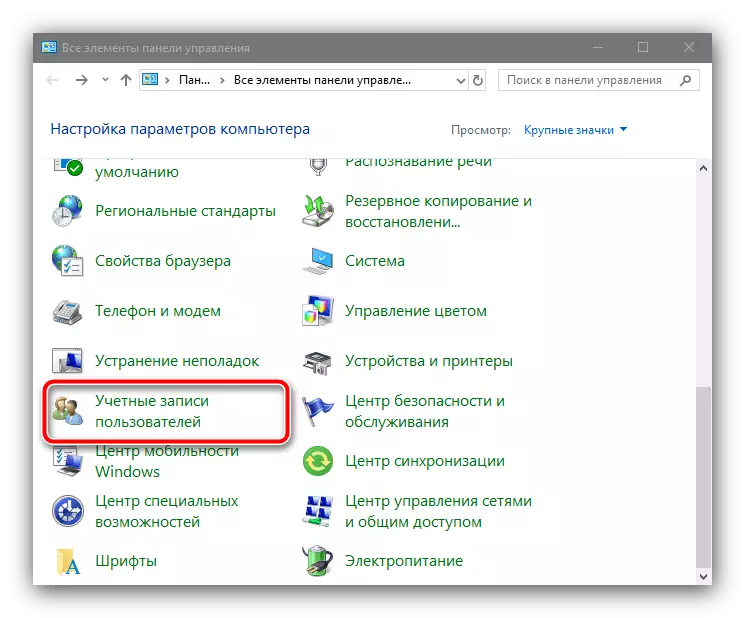
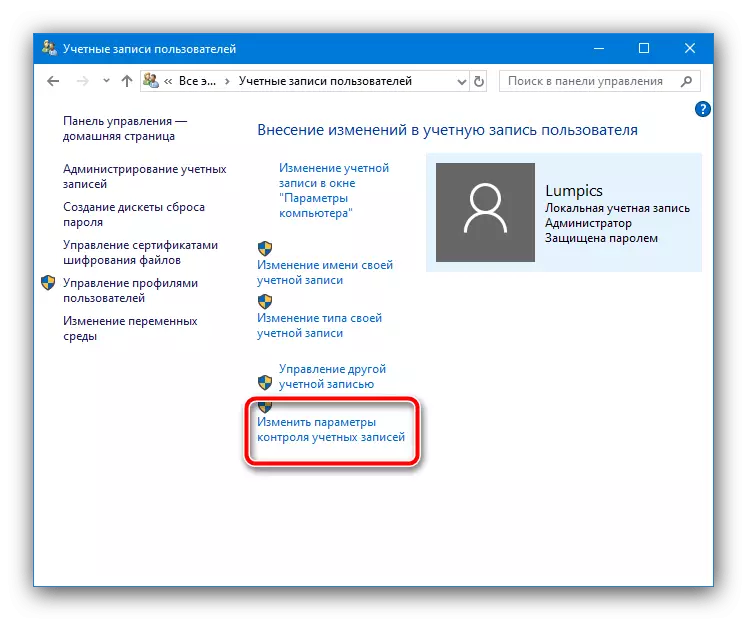
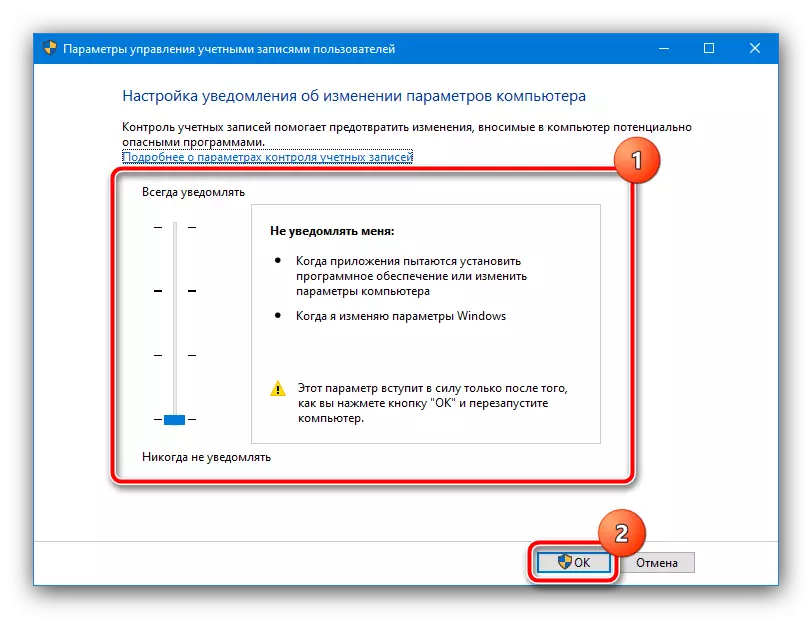
Készítsen újraindítást PC-t vagy laptopot, miután a problémát el kell távolítani.
4. módszer: Egy másik fiók létrehozása
Néha az UAC nem sikerül megszüntethető a folyószámla alatt - a fenti intézkedések nem hoznak pozitív hatást. Az operációs rendszer újratelepítése érdekében egyszerűen létrehozhat egy új fiókot, amelyben az adatokat az aktuálisan áthelyezi, majd az utolsó eltávolításra kerül. Az eljárás részleteit az alábbi linkről szóló cikk ismerteti.Bővebben: Új Windows 7 fiók és Windows 10 létrehozása 10
5. módszer: Az Avast eltávolítása
Előfordul, hogy az 1073741819 hiba megjelenésének oka az Avast Anti-Virus: egyes konfigurációkban az UAC védőszoftver blokkolja az UAC-t, ezért a rendszer nem léphet kapcsolatba, és üzenetet ad a hiba miatt. Sajnos, de a probléma megoldásának egyetlen hatékony módja lesz a szoftver teljes eltávolítása és egy alternatív védelmi eszköz telepítése.
Bővebben: Az Avast AntiVirus teljes eltávolítása számítógépről
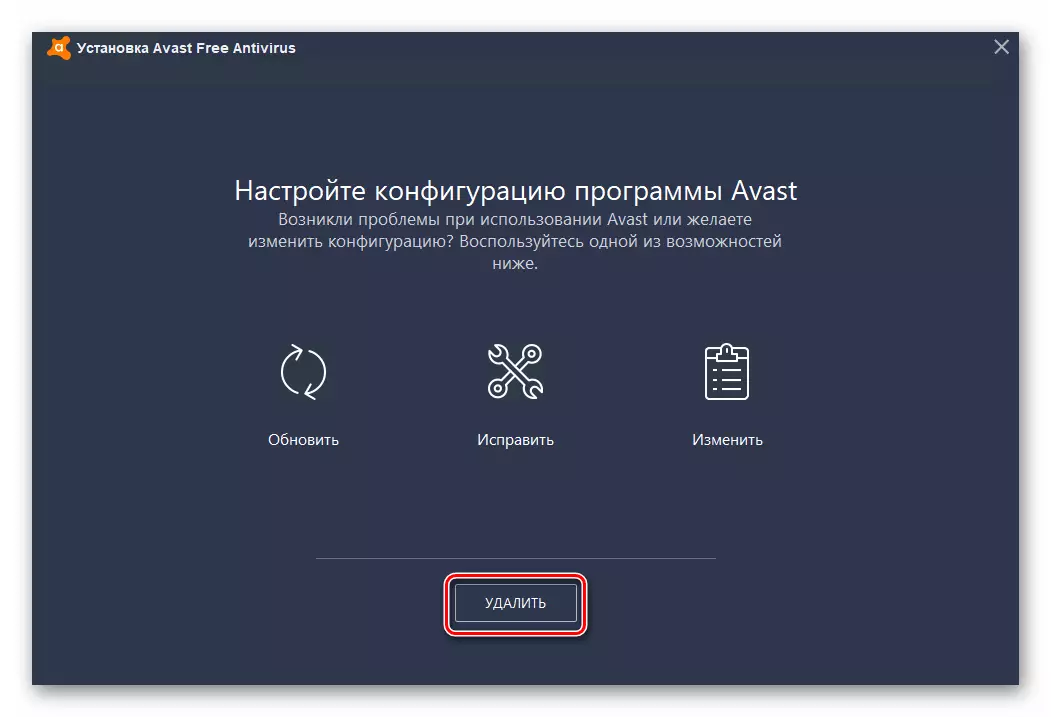
6. módszer: A rendszer visszaállítása a gyári beállításokra
Mivel a szóban forgó meghibásodás leggyakrabban a Windows 10-re frissített felhasználókból származik, a "Seven" -al nem lesz felesleges, hogy megemlítse a szélsőséges verziót - visszaállítja a rendszert a gyári paraméterekre. Az eljárás megfelelő végrehajtásához szükséges utasítások további találhatók.
Bővebben: Reset Windows 10 a gyári beállításokhoz